デルが放つファンレスノートPC第3弾「Inspiron Mini 10」を360度チェックした(前編):今度のMiniは一味違う(1/2 ページ)
10.1型ワイド光沢液晶ディスプレイを搭載
3月30日にリリースされた「Inspiron Mini 10」は、デルの低価格ミニノートPCシリーズ第3弾(個人向けのInspironシリーズにおいて。SOHO向けのVostro A90を除く)となるモデルだ。Netbookの参入は2008年9月と遅かったが、8.9型ワイド光沢液晶ディスプレイを採用した「Inspiron Mini 9」、12.1型ワイド光沢液晶ディスプレイを搭載した「Inspiron Mini 12」と相次いで製品を投入するだけでなく、カラーバリエーションや柄バリエーションの展開や、大胆な価格改定で話題を集めてきた。また、多くのNetbook/低価格ミニノートPCが仕様をカスタマイズできないなかで、当初からCPUやメモリ、HDD容量、果てはOS(Windows Vista/Windows XP/Ubuntu)まで選べる同社らしいBTOメニューを用意しているのも見どころだ。
今回新たに登場したInspiron Mini 10は、型番通りInspiron Mini 12と同Mini 9の中間に位置するモデルで、10.1型ワイド光沢液晶ディスプレイを搭載する。天板カラーに6色(オプシディアン・ブラック、パール・ホワイト、チェリー・レッド、プリティ・ピンク、ジェイド・グリーン、アイス・ブルー)のバリエーションを用意したり、後日提供のメニューを含めてOSやハードウェアの仕様をBTOでカスタマイズできたりするのは従来通りだ。
一方でデザインやBTOメニューなどで、これまでのモデルとは異なる方向性を示しており、Netbook/低価格ミニノートPCの新たな可能性を実現しているのは見逃せない。なお、今回の記事は発売前の試作機で評価を行っているため、実際の製品とは細かい部分で異なる可能性がある。
Inspiron Miniシリーズの関連記事
デルが1366×768ドットやワンセグも選べる低価格ミニノートPC「Inspiron Mini 10」を追加
デルの10万円切りスリムノート「Inspiron Mini 12」をテストする
Windows XPを搭載したデルの低価格スリムノート「Inspiron Mini 12」を試す
デルが放つ低価格スリムノート「Inspiron Mini 12」の中味を拝見した
デルがファンレスで大画面の低価格ミニノート「Inspiron Mini 12」を投入
デルが放つミニPC「Inspiron Mini 9」をチェックする
デル謹製AtomノートPC「Inspiron Mini 9」の日本語キーボード版を試す
動画で見る低価格ミニPC――デル「Inspiron Mini 9」編
不規則な配列や縮小キーが少ないキーボードを装備
まずはデザイン面だが、液晶ディスプレイの天板カラーはジェイド・グリーンとアイス・ブルーという新色が追加された点を除けば、光沢感あふれる見た目が高級感を醸し出す反面、指紋や手の脂が目立つのはInspiron Mini 12やMini 9と同様だ。逆に液晶ディスプレイは、最近リリースされた「Adamo」や「Studio XPS」シリーズと同じく、アクリルパネルを前面にはめ込んだ“Edge-To-Edgeディスプレイ”を採用することで精悍(せいかん)さが増している。また、キーボードも縁ぎりぎりまで配置した狭額縁タイプとなったことで、どちらかというと少々やぼったかった従来シリーズとは一線を画したデザインに仕上がっているのが印象的だ。
液晶ディスプレイの縁は左右19ミリずつあり、上部に130万画素のWebカメラを標準で内蔵する。液晶ディスプレイの輝度は16段階に切り替えられ、明るさは十分にある。アクリルパネルがあるため画面への映り込みはそれなりにあるが、左右の視野角は比較的広く視認性は悪くない。液晶ディスプレイは180度まで開かないが(120度ほど)、ヒザの上で使っても色が反転するようなことはなかった。
キーボードは、不規則な配列が目立ったInspiron Mini 9や縮小キーがあったInspiron Mini 12とは異なり、主要キーで17.5ミリのキーピッチ(¥キーとBackSpaceキーのみ15ミリピッチ)を実現しており、261(幅)×182(奥行き)×16〜28(厚さ)ミリ、重量が約1.17キロという小柄なボディながら入力しやすい。キートップがアール状にへこんでいたり、最下段のキーの縦方向が長かったり(縦21ミリ×横16ミリ)と、このあたりは日本ヒューレット・パッカードのNetbook「HP Mini 1000 Vivienne Tam Edition」や「HP Mini 1000」シリーズをほうふつとさせる。キーストロークは実測値で約2ミリあり、入力時もカチャカチャという耳障りな音が出ないため、快適にタイプが行える。
ただ、Inspiron 15のレビューでも触れたが、ファンクションキーの設定が出荷時は液晶ディスプレイの輝度調整や音量調整といった操作に割り当てられており(例えば、F4キーを押すと輝度が下がり、F5キーを押すと輝度が上がる)、通常のファンクションキーとして利用するにはFnキーとの同時押しが必要になる点には注意したい(カーソルキーは除く)。もっとも、BIOSセットアップの「Function Key Behavior」か、Windows上で動作するユーティリティ「ファンクションキー」の設定を切り替えれば、通常のファンクションキーとして使えるようになる。

 店頭モデルの日本語キーボード。Enterキーはやや細めだが、縮小ピッチのキーが少なく、扱いやすい(写真=左)。こちらは直販モデルで選べる英語キーボード(写真=右)。Enterキーは小さくなるが、縮小ピッチのキーがなくなる。スペースバーの長さはどちらも76ミリ、パームレストは50ミリある
店頭モデルの日本語キーボード。Enterキーはやや細めだが、縮小ピッチのキーが少なく、扱いやすい(写真=左)。こちらは直販モデルで選べる英語キーボード(写真=右)。Enterキーは小さくなるが、縮小ピッチのキーがなくなる。スペースバーの長さはどちらも76ミリ、パームレストは50ミリある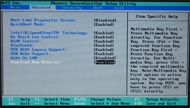
 ファンクションキーは出荷時に液晶ディスプレイの輝度調整や音量調整などに割り当てられており、BIOSセットアップ(写真=左)かユーティリティの「ファンクションキー」(写真=右)で切り替えないと通常のショートカットキーとして機能しない(Fnキーとの同時押しで対応可能だが)
ファンクションキーは出荷時に液晶ディスプレイの輝度調整や音量調整などに割り当てられており、BIOSセットアップ(写真=左)かユーティリティの「ファンクションキー」(写真=右)で切り替えないと通常のショートカットキーとして機能しない(Fnキーとの同時押しで対応可能だが)多彩な操作が可能なクリックボタン一体型タッチパッドを搭載
キーボードだけでなく、タッチパッドにも手が加えられており、本機にはElantech DevicesのSmart-Padが採用されている。非常に多機能なドライバが導入済みで、2本指で上下/左右にスクロールしたり、1本/2本/3本指でタップ時に指定動作を割り当てられたり、ズームイン/ズームアウトやピンチイン/ピンチアウトしたり、回転や拡大といった多彩な操作が設定できる。3本指で左にスワイプすると前ページ、右にすると次のページにいったり、タッチパッドを指でカバーするとウィンドウを縮小化してデスクトップを表示したり(割り当て変更可能)と、さながら新型MacBookシリーズを想起させる使用感だ。
クリックボタンとタッチパッドを一体化したのもMacBookシリーズライクだが、本機の場合はクリック感があるのがタッチパッドの左下と右下周辺だけで、慣れるまでは戸惑う。また、パームレストよりくぼんだ位置にあるタッチパッドが横78ミリ×縦37ミリとワイドではあるものの、面積自体はそれほど大きくはないため、せっかくの多彩なパッド操作が少々やりにくいのも気になった。
さて、前置きが長くなったが、次のページでは内部システムを見ていこう。
関連キーワード
Inspiron | Dell Inspiron Mini | Dell | UMPC | ノートPC | Netbook | スリム | Atom | キーボード | バッテリー | CPU | デザイン | Windows | HDMI | Ubuntu | VAIO type P | ハードディスク | カスタマイズ | タッチパッド | ユーティリティ | Windows XP | BTO | MacBook | ベンチマーク | BIOS | Bluetooth | 差別化 | Eee PC | HP | LED | メモリカード | メモリースティック | REGZA | 東芝 | 無線LAN | 2.5インチHDD | Dell Adamo | Dell Studio | Dell XPS | デザイナー | 直販限定モデル | 分解 | GPS | ヘッドフォン | 液晶テレビ | MacBook Air | メインメモリ | マイク | MID(モバイルインターネットデバイス) | モバイルPC | 新色 | Office | ワンセグ | 視野角 | SDHC | SDRAM | ショートカット | 静音 | SOHO | Vostro | WAN | Webカメラ | ワイヤレスWAN
Copyright © ITmedia, Inc. All Rights Reserved.
アクセストップ10
- 「こりゃ買えないわ」の声――ついに30万円突破の128GB DDR5メモリも (2025年12月20日)
- 3COINSで1万6500円の「10.1インチ タブレット」を試す 雑に扱える手軽さで、子供や大人の2台目に検討の価値アリ (2025年12月20日)
- 香港と深センのPC向けメモリ/ストレージ価格はどうなっている? 日本の状況と比べてみた (2025年12月19日)
- Kindle本の一部がEPUBまたはPDF形式のダウンロードに対応/MicrosoftがWindowsライセンスの電話認証を終了 (2025年12月21日)
- Thunderboltがあればメイン環境を持ち歩ける? 「ThinkPad P14s Gen 6 AMD」と外付けGPUユニットを試してみた (2025年12月19日)
- ナカバヤシ、小型トラックボールを内蔵した薄型ワイヤレスキーボード (2025年12月19日)
- PC版「ホグワーツ・レガシー」の無料配布が間もなく終了 累計販売4000万本突破、“ハリポタ”舞台のオープンワールド・アクションRPG (2025年12月18日)
- スマートホーム“ガチ勢”向け「SwitchBot AIハブ」を試す 映像内の“出来事”をトリガーに家電操作できるAIカメラ実現 (2025年12月15日)
- Steamで2025年最後の安売り「ウインターセール」開催中! 恒例の「Steamアワード」も投票開始 (2025年12月19日)
- メモリは64GBキットを断念する空気感――128GBは何と20万円前後に (2025年12月13日)












